Central de Ajuda Ongsys
Emissão de Boletos
A emissão de boletos é uma parte crucial da gestão financeira das organizações. No Ongsys, o processo de emissão de boletos é integrado e eficiente, facilitando o recebimento de pagamentos dos seus clientes ou doadores de forma organizada e segura.
Lista de conteúdos:
Configuração para emissão de boletos
Para utilizar a funcionalidade de emissão de boletos, você deve solicitar à equipe de suporte do Ongsys. Orientações específicas serão enviadas de acordo com o cliente, plano contratado e a instituição bancária.
📧 Atendimento Ongsys: suporte.ongsys@bhub.ai
Se as contas para emissão de boletos já se encontram configuradas, veja as etapas abaixo para conseguir emitir.
Configuração de clientes/doadores
Para que uma Conta a Receber seja criada e, consequentemente, se possa emitir o boleto de recebimento, é obrigatório o cadastro de um cliente/doador, em Gestão de Cadastros > Clientes, Fornecedores e Outros > Aba Clientes.
Para emissão e registro do boleto, é obrigatório o cadastro dos campos abaixo:
- Pessoa física ou jurídica;
- CNPJ/CPF
- Nome completo/Razão Social;
- Endereço completo
Como emitir um boleto
Na sequência, são apresentadas as etapas a serem executadas para emissão e registro de boletos no Ongsys.
1) Cadastro de Conta a Receber
Antes de emitir um boleto, certifique-se de que a Conta a Receber correspondente esteja devidamente cadastrada no sistema Ongsys (menu Controle Financeiro > Contas a Receber).
A Conta a Receber deve ser cadastrada com as informações do cliente/doador, valores, data e rateio. Todas as informações devem ser preenchidas corretamente visto que, após o faturamento não será possível alteração.
2) Faturamento da Conta a Receber
Após devidamente cadastrada, a conta a receber deve ser faturada. É por meio da tela de faturamento que será possível emitir boletos e notas fiscais de serviço.
Para faturamento uma conta a receber, basta encontrar o lançamento desejado, selecioná-lo e clicar em Faturar. Os dados da faturamento devem ser preenchidos e, ao finalizar, clicar em Faturar.
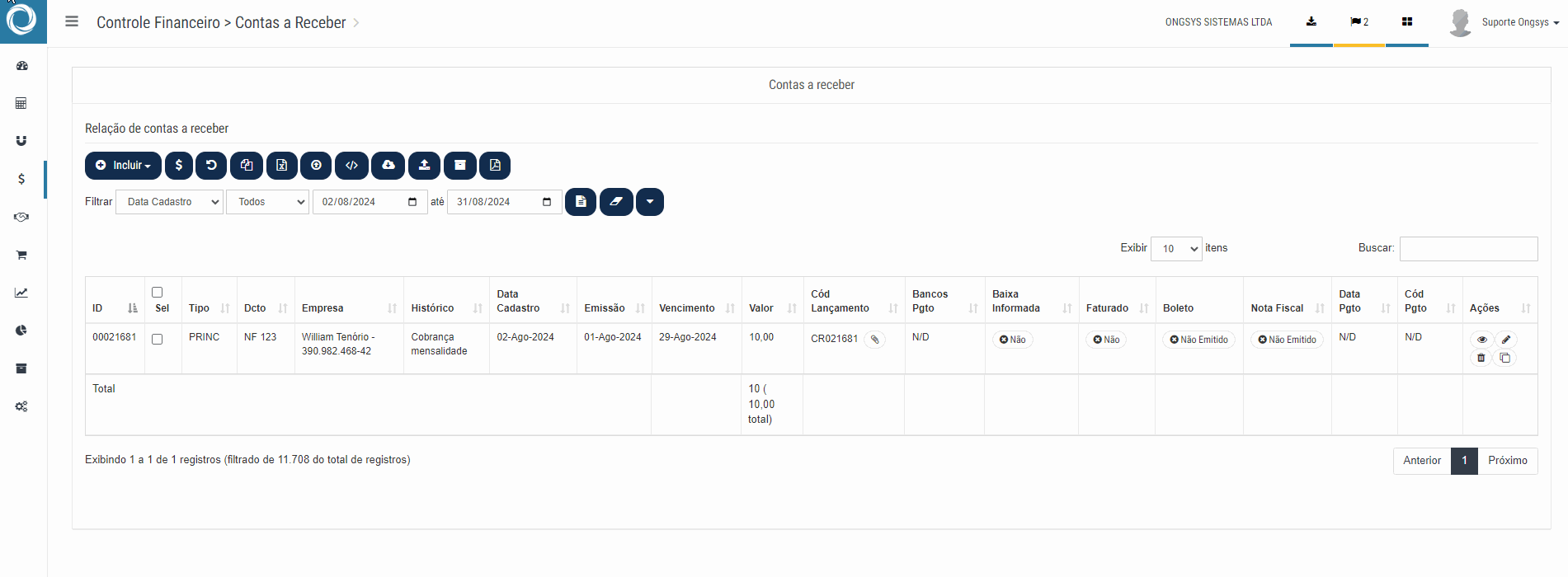
3) Emissão do boleto
A emissão do boleto é realizada por meio da tela de Faturamento, em Controle Financeiro > Faturamento.
Nesta tela, serão listadas todas as Contas a Receber faturadas. Na coluna Status é possível verificar se já houve emissão de boleto ou nota fiscal de serviço para determinado recebimento
Para emitir um boleto, selecione um recebimento e clique no botão Emitir Boleto.
Na janela que se abrirá, selecione a conta bancária por meio da qual o boleto será emitido e clique em Emitir Boleto.
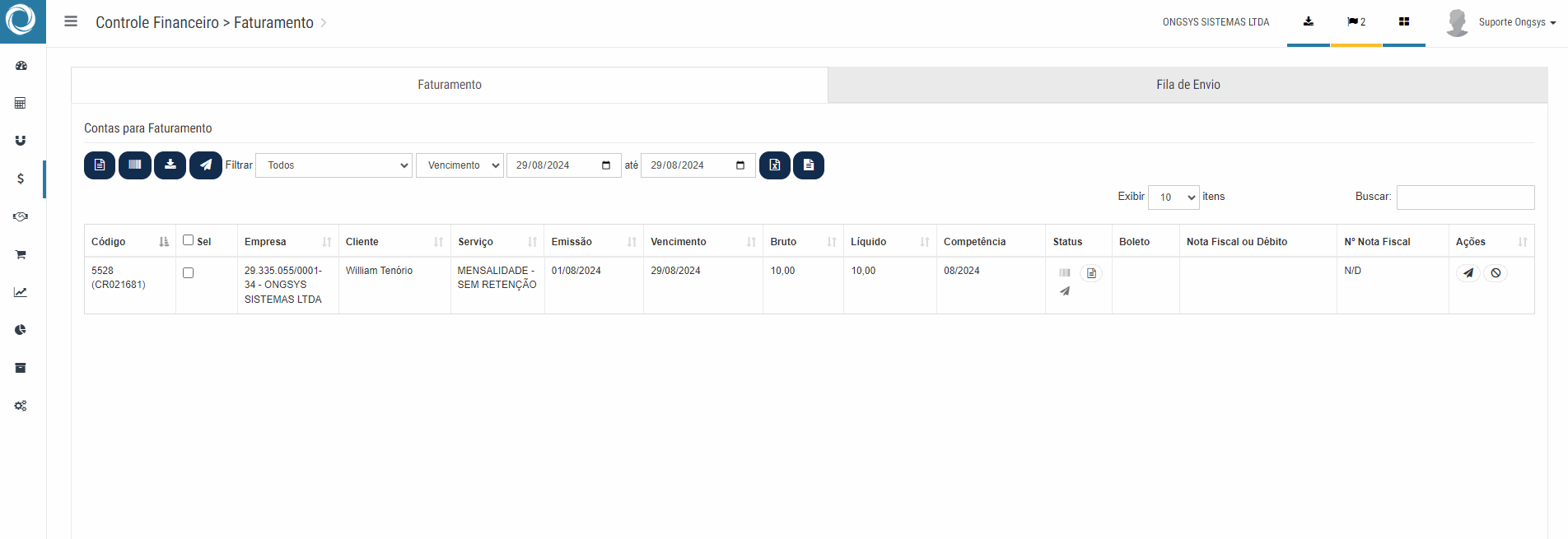
Importante:
Não é possível emitir boletos com vencimento inferior a data atual, assim como não é possível emitir com data de emissão posterior à atual.
4) Download do arquivo de registro
Uma vez que os boletos foram emitidos no Ongsys, é preciso registrá-los no banco.
Para isso, basta clicar no botão Gerar CNAB remessa. Será criado um arquivo CNAB contendo todas as últimas alterações relacionadas aos boletos, incluindo novas emissões e cancelamentos.
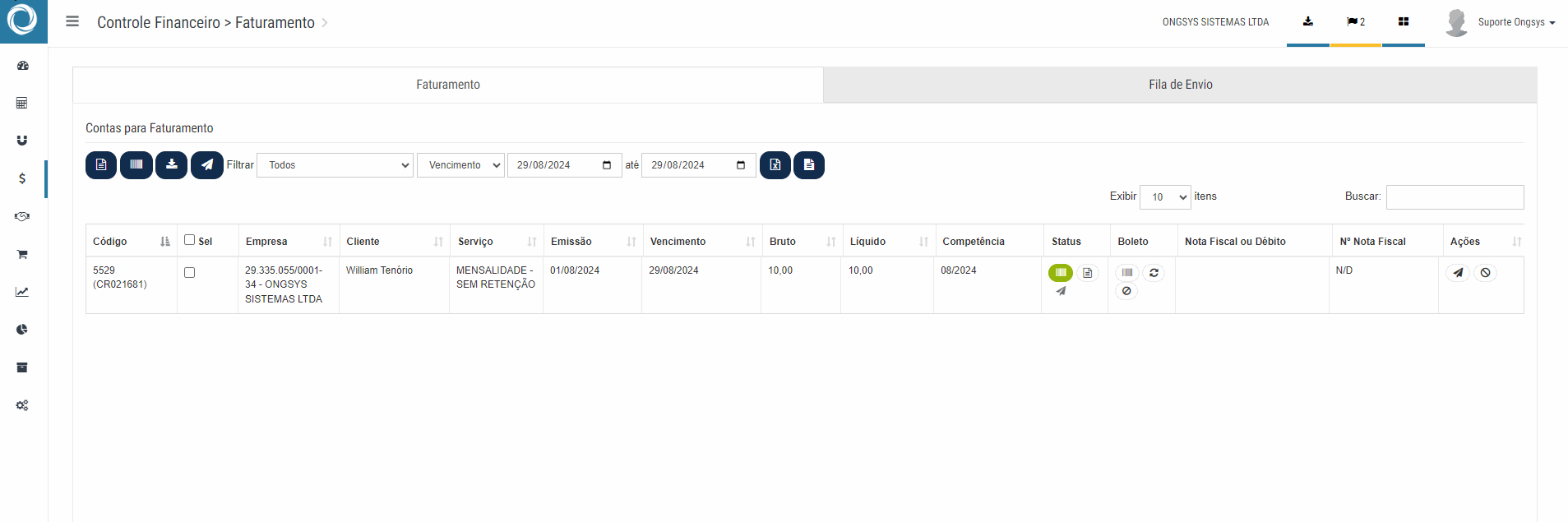
Gerado o arquivo CNAB, acessa a tela de Remessas Bancárias para fazer o download. Acesse Controle Financeiro > Remessas Bancárias > Aba Remessas Boletos.
Clique sobre o botão de download.
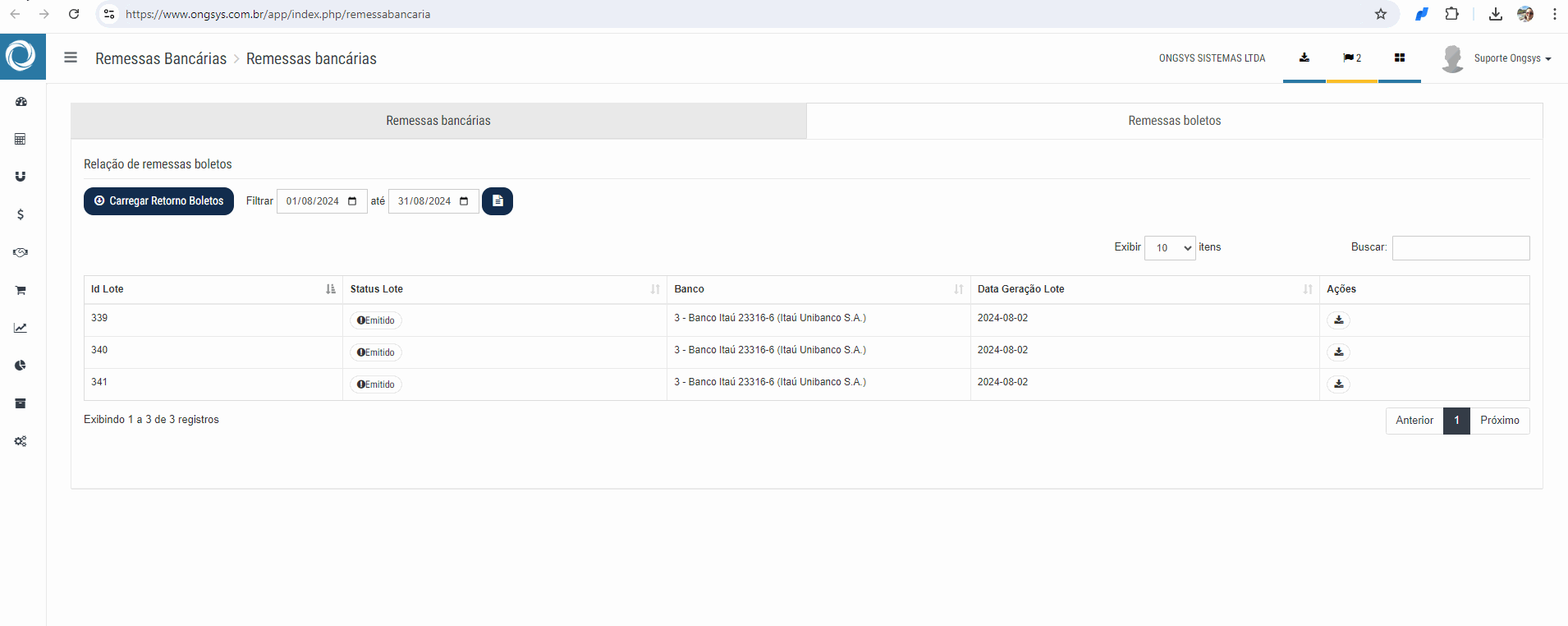
Importante:
Não edite o arquivo. Ele deve ser carregado no banco tal como emitido pelo sistema.
5) Carregamento do arquivo CNAB no banco para registro dos boletos
Uma vez baixado, o arquivo CNAB de registro deve ser carregado no gerenciador da conta bancária no banco. Neste momento, o banco irá validar o arquivo e indicar possíveis erros no processamento.
Em caso de erros, deve-se corrigir os lançamentos no Ongsys e gerar um novo arquivo CNAB. Em caso de dúvidas, consultar o suporte Ongsys.
Estando tudo correto, os boletos devem ser registrados no banco.
Importante:
Deve-se consultar com o gerente das contas bancárias para verificar se o processamento de CNAB de cobrança está habilitado na conta, assim como para solicitar o passo a passo para carregamento do arquivo. A Ongsys não fornece suporte no que diz respeito aos procedimentos para carregamento do arquivo no banco.
Atualização de status dos recebimentos no Ongsys
Assim que os boletos forem pagos pelos responsáveis e o valor for recebido na conta bancária, é preciso atualizar o status no Ongsys.
Desta forma, deve-se gerar um arquivo de retorno da conta bancária e carregá-lo no sistema.
1) Download do arquivo de retorno
Acesse o internet banking da conta bancária e faça download do arquivo de retorno. Cada banco possui um procedimento e não prestamos suporte para execução desta etapa.
2) Carregamento do arquivo de retorno no Ongsys
Uma vez feito o download do arquivo de retorno do banco, acesse Controle Financeiro > Remessas Bancárias.
Clique na Aba Remessas Boletos.
Clique no botão Carregar Retorno Boletos, selecione o arquivo e clique em Importar.
O arquivo de retorno será processado e o status dos recebimentos será atualizado.
Visualização e download de boletos
Uma vez realizada a emissão e registro dos boletos, é possível visualizá-los dentro do Ongsys e fazer o download.
Na tela de faturamento, em Controle Financeiro > Faturamento, serão listados todos os recebimentos faturados. Os faturamentos com boleto emitido podem ser identificados por meio da coluna Status, ou utilizando o filtro de Boletos emitidos.
Na coluna Boleto haverá um botão de visualização do boleto. Ao clicar, o boleto será aberto. Nesta mesma tela de visualização, é possível baixar o boleto.
Envio de boletos por e-mail
Uma vez realizada a emissão e registro dos boletos, é possível enviá-los por e-mail aos clientes/fornecedores.
Na tela de faturamento, em Controle Financeiro > Faturamento, serão listados todos os recebimentos faturados. Os faturamentos com boleto emitido podem ser identificados por meio da coluna Status, ou utilizando o filtro de Boletos emitidos.
Na coluna Ações há um ícone Enviar para E-mail. Ao clicar, o sistema irá listar uma tela com os endereços de e-mail do cliente/fornecedor. Basta revisar os dados e clicar em Enviar.
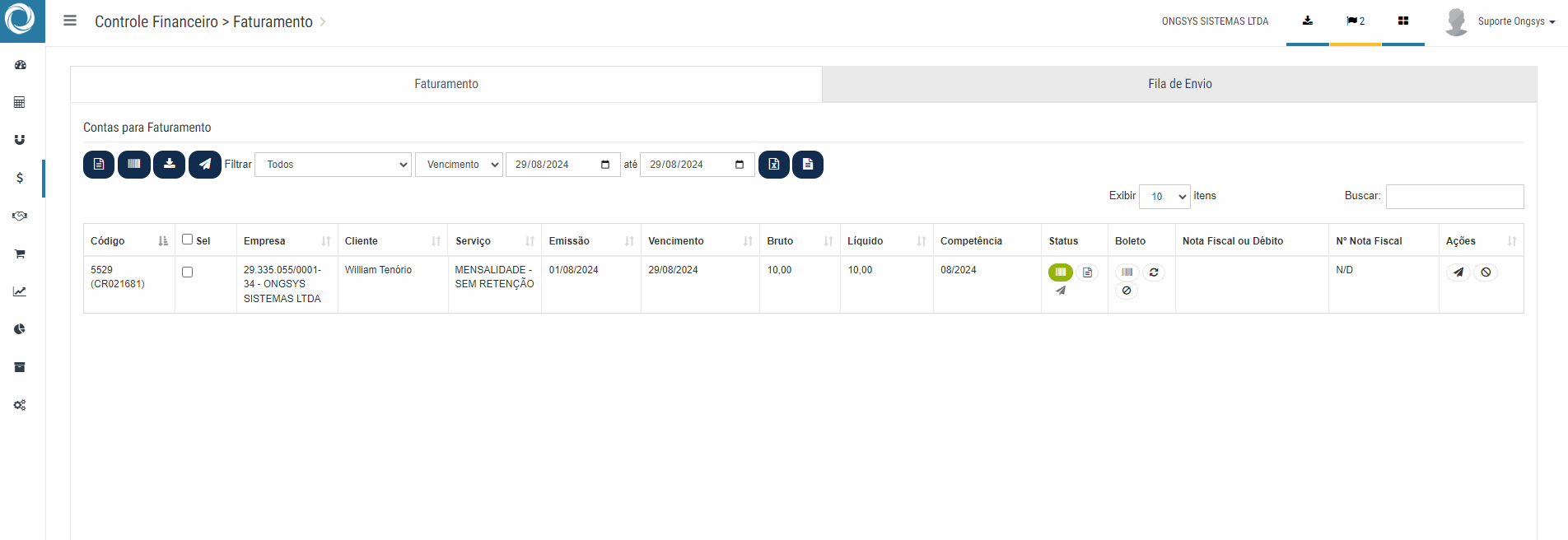
Também é possível realizar o envio em lote de todos os boletos emitidos em diferentes recebimentos.
Para isso, basta selecionar todos os lançamentos desejados e clicar em Enviar Boleto e Nota em Lote. Na janela que se abrirá, escolha entre enviar apenas os boletos, apenas notas fiscais ou ambos, e clique em Enviar.
Será criada uma fila de envio e o sistema irá realizar os envios parcialmente.
🚀 Precisa de Ajuda?
Se você tiver qualquer dúvida ou encontrar dificuldades ao utilizar esta ou outras funcionalidades do nosso sistema, não hesite em entrar em contato com nossa equipe de suporte. Estamos aqui para ajudar! 😊
